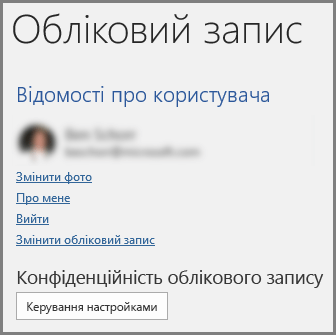Щоб у будь-який час отримати ідеї з оформлення, на стрічці натисніть кнопку Конструктор > Дизайнер. 
Якщо Дизайнер не має ідей щодо оформлення або кнопка Дизайнер не відображається, це може спроектувати кілька причин. Хочете дізнатися більше про Дизайнер? Див. статтю Створення професійних макетів слайдів за допомогою Дизайнер.
Виберіть розкривний список і виберіть потрібний параметр:
Якщо варіанти оформлення недоступні, причиною може бути кілька моментів. Передусім:
-
Переконайтеся, що комп'ютер підключено до Інтернету. Дизайнер в Інтернеті, щоб отримати свої ідеї з оформлення.
-
Використовуйте стандартні теми PowerPoint (не власні чи завантажені).
Нижче наведено інші проблеми та способи їх вирішення:
Немає ідей з оформлення слайдів із зображеннями
-
Переконайтеся, що до слайда застосовано макет Титульний слайд або Заголовок і об’єкт.
-
Не додавайте інших об’єктів чи фігур до слайда з фотографією.
-
Використовуйте щонайбільше чотири фотографії (.jpg, .png, .gif або .bmp) на слайд і переконайтеся, що їх розмір перевищує 200 × 200 пікселів.
Немає ідей з оформлення слайдів з описом процесу
-
Переконайтеся, що до слайда застосовано макет Заголовок і об’єкт.
-
Не додавайте інших фотографій, об’єктів чи фігур до слайда з описом процесу.
Оскільки Дизайнер є відносно новою послугою, вона все ще вивчає нові хитрощі. Якщо Дизайнер не може запропонувати вам якісні варіанти для слайду, він не запропонує нічого. Ми докладаємо всіх зусиль, щоб створити чудові ідеї з дизайну для більшої кількості різновидів вашого вмісту.
Звісно, якщо Дизайнер не потрібен, його можна вимкнути. Для цього виберіть Файл > Параметри > Загальні, а потім зніміть прапорець Автоматично показувати варіанти оформлення.
Хтось іще редагує слайд
Якщо ви створюєте презентацію спільними зусиллями та кілька осіб одночасно активно редагують її, Дизайнер не пропонуватиме варіантів оформлення такого слайда.
Однак, щойно слайд редагує лише користувач, Дизайнер знову починає пропонувати варіанти оформлення, щойно ця особа виконуватиме певну дію (наприклад, додати фотографію), на яку Дизайнер може відповісти.
Немає ідей з оформлення слайдів, що містять фігури або текстові поля
Дизайнер не пропонує ідеї з оформлення слайдів, що містять фігури або текстові поля. Слайд може містити фотографії або текст у покажчиках місця заповнення.